Opera é um navegador web multiplataforma baseado no navegador Chromium. É um dos navegadores mais antigos ainda ativos na área de trabalho. Ele pode ser usado em várias plataformas diferentes, incluindo Windows, Android, Linux, iOS e macOS com diferentes iterações, sendo o Opera GX o mais recente.
O Opera GX é voltado principalmente para jogadores. Toda a sua interface de usuário, bem como a capacidade de personalização, foi projetada com os jogadores em mente. Você pode até limitar os recursos que está consumindo, por exemplo, limitando a velocidade da rede, bem como o uso da CPU e da memória. Ele também possui extensões para outros aplicativos como Twitter, Instagram e Discord etc.
Com sua popularidade entre os jogadores, houve uma decepção com muitos usuários enfrentando problemas como travamentos constantes, bugs, falhas, bem como o Opera GX não abrir o Windows 10. Por esse motivo, trouxemos todas as soluções e soluções possíveis para resolver esse problema .
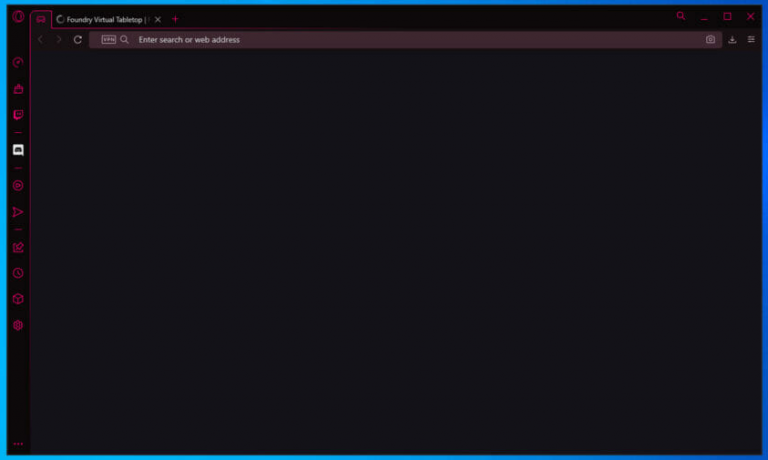
Método 1: Abra o Opera a partir do arquivo do iniciador
O ícone que você vê na área de trabalho é apenas um arquivo de atalho para seu local de origem. E, às vezes, há um problema entre o arquivo de atalho e o arquivo de destino. Portanto, podemos tentar iniciar o aplicativo a partir do arquivo de origem para ver se esse foi o problema.
- Abra a caixa de diálogo RUN pressionando as teclas Win + R no teclado juntas.
- Digite %localappdata%\Program e pressione Enter para abrir o diretório de programa oculto.
- Encontre e abra a pasta chamada Opera GX.
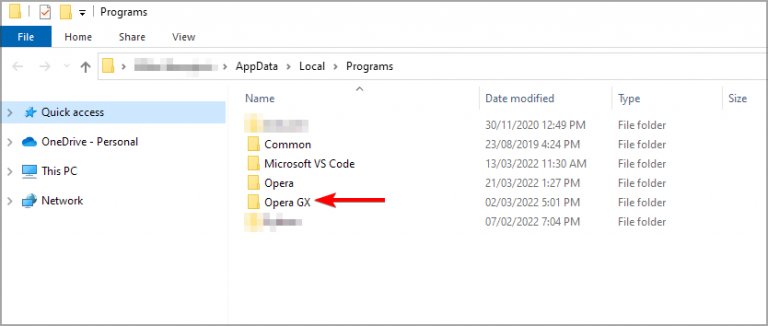
- Abra a pasta da versão mais recente.
- Localize launcher.exe e clique duas vezes para abrir.
Se o navegador abrir depois de executar o launcher.exe, o problema foi o arquivo de atalho, não se preocupe, ele atualizará automaticamente o arquivo de atalho. Isso significa que não há necessidade de iniciar a partir do launcher.exe
Método 2: atualizar para a versão mais recente
A versão desatualizada ou antiga tem sido a razão por trás de muitos dos problemas relatados por muitos usuários. Sempre atualize seus aplicativos para a versão mais recente para ter uma experiência completa. Verifique a versão atual do navegador Opera e, em seguida, acesse o site oficial de download do Opera GX e combine os números de versão correspondentes. Se a sua versão estiver desatualizada ou antiga, baixe a versão mais recente disponível no site. Abra o pacote do instalador baixado e siga as instruções na tela para concluir a configuração. Novamente tente abrir o navegador para ver se funciona.
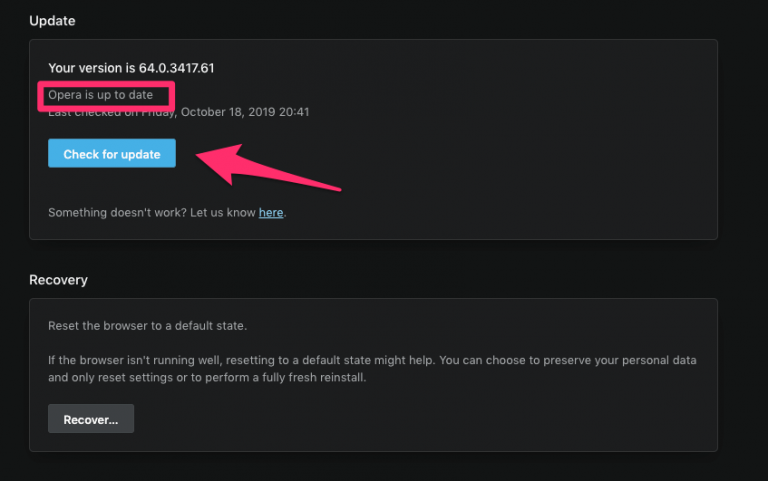
Método 3: Sair da Família Microsoft
Se você faz parte da família Microsoft, isso pode fazer com que sua versão do Opera não abra. Para resolver isso, você deve deixar o Microsoft Family temporariamente. Para se remover do Microsoft Family, siga estas etapas:
- Acesse o site da família Microsoft.
- Faça login com suas credenciais.
- Na lista de pessoas, encontre seu cartão de usuário.
- Em seu cartão, clique no botão de menu com três pontos.
- Selecione Sair do grupo no menu suspenso.
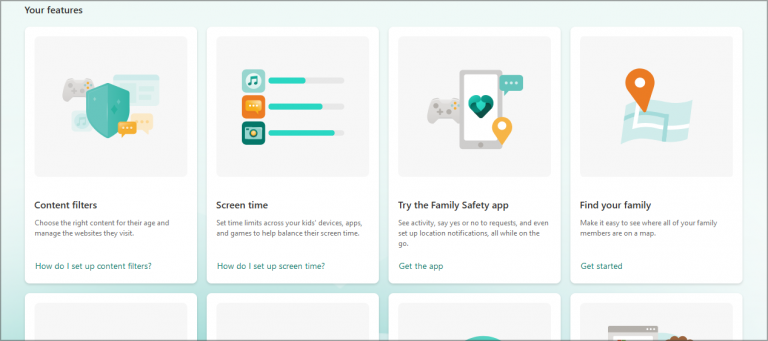
Inicie o navegador Opera GX para ver se o problema foi resolvido.
Método 4: em vez da conta da Microsoft, use uma conta local
Conforme relatado por vários usuários, é possível resolver esse problema alternando para a conta local da conta da Microsoft. Siga estas etapas para fazer isso:
- Abra o aplicativo Configurações pressionando as teclas Win + I juntas.
- Vá para a seção Conta.
- Em vez disso, clique em Entrar com uma conta local e clique em Avançar.
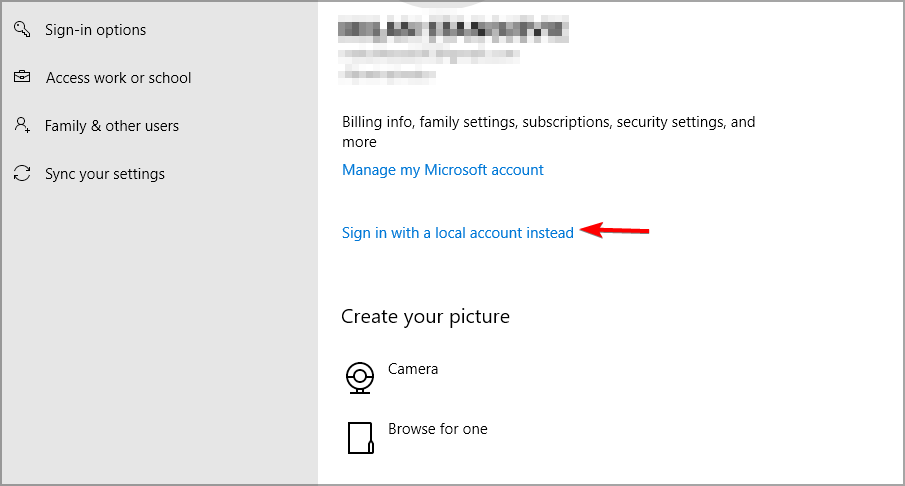
- Depois disso, digite sua senha e clique em próximo.
- Agora insira o nome da conta local e prossiga para a próxima etapa.
- Siga as instruções para finalizar o processo.
Método 5: Reinstale o navegador Opera GX
Este método deve ser o último da sua lista, pois apagará todos os dados do seu navegador. Para reinstalar o Opera GX
Passo 1: Abra a caixa de diálogo Executar e digite
“%LOCALAPPDATA%\Programs\Opera GX\launcher.exe” – desinstalar
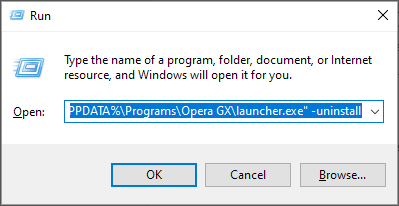
Passo 2: Selecione “Desinstalar” na janela a seguir.
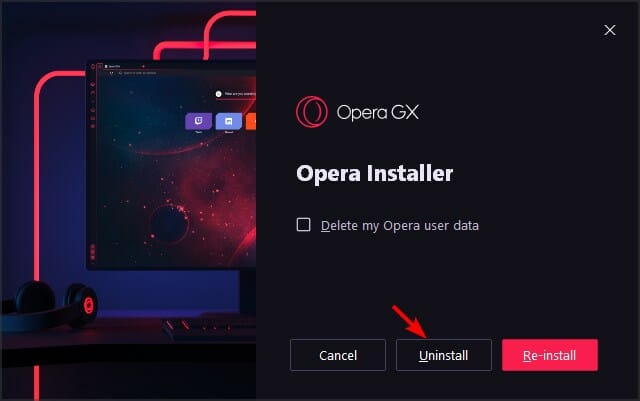
Etapa 3: Siga as instruções na tela para remover completamente o software do computador.
Passo 4: Quando o processo estiver concluído, baixe uma nova cópia do Opera GX.
Passo 5: Execute o arquivo de configuração e instale-o novamente.
Mesmo que a popularidade do navegador Opera GX esteja em ascensão. Não há como parar esses problemas arruinando a experiência da base de usuários. Portanto, estamos aqui para o resgate com os métodos e soluções para corrigir o Opera GX que não abre o Windows 10 com etapas e procedimentos fáceis.